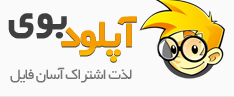در صورتی که قصد خرید تلفن همراه را داشته باشید، قطعاً دوست دارید پیش از خرید گوشی اندکی با آن کار کنید تا مقداری بیشتر با آن آشنا شوید. به عنوان مثال منوهای آن را بررسی کنید یا تنظیمات داخلی آن را مشاهده کنید. برای این کار نیز ناچارید به یک موبایل فروشی مراجعه کنید و در صورتی که امکان داشته باشد بتوانید گوشی را نهایتاً چند دقیقهای به دست بگیرید و با آن کار کنید. اما هماکنون قصد داریم به معرفی ترفندی کاربری بپردازیم که با استفاده از آن میتوانید از طریق اینترنت و صورت مجازی با گوشیهای مختلف تلفن همراه کار کنید. به طوری که در صفحه مانیتور خود ظاهر شبیهسازی شده گوشی را مشاهده کنید و با کلیک بر روی دکمه های گوشی، به صورتی مجازی و شبیهسازی شده با آن کار کنید.
کافی است به آدرس اینترنتی http://www.demoanywhere.com مراجعه کنید.
در این صفحه از این سایت، لیست گوشیهایی که امکان کار با آنها به صورت مجازی وجود دارد، قرار گرفته است. تعداد گوشیها در حال حاضر محدود است، اما به مرور به تعداد آنها اضافه میشود.
پس از انتخاب گوشی و کلیک بر روی آن، در صفحه بعد، در قسمت سمت چپ صفحه، عبارت Loading پدیدار میشود (ترفندستان) و پس از اندک زمانی تصویر شبیهسازی شده گوشی ظاهر میشود.
اکنون با کلیک بر روی دکمه های گوشی میتوانید کار با آن را به صورت مجازی تجربه کنید.
در قسمت دیگر صفحه، اطلاعات مربوط به گوشی درج شده است. همچنین در قسمت Demos، دموهای مربوط به هر یک از رخدادهای معمول گوشی به صورت انیمیشن قابل مشاهده است و پس از انتخاب دموی مورد نظر، عمل مربوطه به صورتی که جنبه آموزشی نیز دارد نمایش داده میشود. (ترفندستان)
لازم به ذکر است برای مشاهده گوشی بایستی پلاگین مربوط به Flash Player بر روی مرورگر شما جهت مشاهده فایلهای فلش نصب باشد.


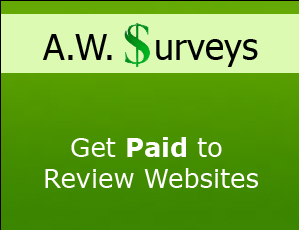


 بهترین سافت آنلاین کردن pv بوت
بهترین سافت آنلاین کردن pv بوت